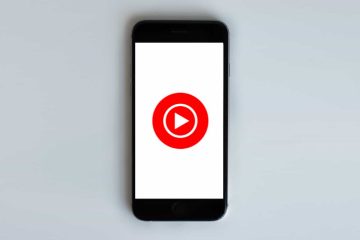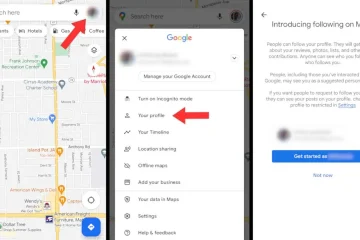Narito ang isang buong gabay sa kung paano magdagdag ng mirror effect sa mga video sa Windows 11/10. Ang isang mirror effect ay nagdaragdag ng pagsasalamin sa video. Kung nais mong gawin iyon, madali mong maidaragdag ang salamin ng salamin sa iyong mga video at pagkatapos ay i-save ang mga video na may epekto sa mirror. Sa artikulong ito, tatalakayin namin ang iba’t ibang freeware na nagbibigay-daan sa iyo upang magdagdag ng isang mirror effect sa iyong mga video. Dumiretso tayo sa mga solusyon ngayon!
Gamitin lamang ang nakalistang freeware at sundin ang mga hakbang na nabanggit sa post na ito at magagawa mong magdagdag ng isang mirror na epekto ng video. Maaari mo ring gamitin ang VLC media player upang magdagdag ng isang mirror effect sa mga video. Upang matuto nang higit pa, patuloy na basahin ang post na ito. Mayroong ilang mga mga tool sa online na video flipper at libreng software gamit ang kung saan maaari mong i-flip ang iyong mga video.Tandaan na ang flip at mirror effects ay magkakaiba. I-on lang ng tampok na Flip ang gilid ng video at i-flip ito alinman sa pahalang o patayo. Sa kabilang banda, ang epekto ng salamin ay magdaragdag ng isang pagmuni-muni kasama ang aktwal na video sa nagresultang video. mga pamamaraan upang magdagdag ng mirror effect sa mga video sa Windows 11/10 PC:
Gumamit ng libreng video editing software upang magdagdag ng mirror effect sa mga video. Magdagdag ng mirror effect sa mga video sa VLC media player.
1] Gumamit ng libreng pag-edit ng video software upang magdagdag ng isang mirror effect sa mga video
Maaari kang gumamit ng isang libreng video editor na nag-aalok ng isang mirror effect upang idagdag sa iyong mga video. Dito, maglilista kami ng ilang mga editor ng video na nagbibigay-daan sa iyong ilapat ang mirror mirror sa mga video. Ang freeware ng editor ng video na ito ay sumusunod: Suriin natin ngayon ang pamamaraan upang magdagdag ng mirror effect sa mga video na gumagamit ng nakalistang software sa itaas.
1] XMedia Recode
Una, i-download ang portable edition ng XMedia Recode at pagkatapos, ilunsad ang application upang simulang gamitin ito. Nagbibigay din ito sa iyo ng isang bersyon ng installer na maaari mong mai-install at magamit sa iyong PC.
Ngayon, mag-click sa pindutang Buksan ang File at magdagdag ng maraming mga video kung saan mo nais mag-apply epekto ng salamin. Pagkatapos nito, pumili ng isang video at pumunta sa tab na Filter/Preview . Mula dito, mag-click sa pindutang Magdagdag ng Filter . Bubuksan nito ang isang dialog box na may isang listahan ng mga magagamit na mga filter. Piliin ang filter na Mirror Effect at pagkatapos ay pindutin ang pindutang Magdagdag .
Susunod , piliin ang mode ng mirror effect sa Pahalang o Vertical, ayon sa iyong kagustuhan. Maaari mo ring ayusin ang tagal hanggang sa kung saan mo nais na ilapat ang mirror effect.
Maaari mong ulitin ang mga hakbang sa itaas sa iba pang naidagdag mga video upang maglapat ng isang mirror effect sa lahat ng mga video. Piliin ang video at idagdag ang salamin ng filter na epekto.
Panghuli, piliin ang lahat ng mga mapagkukunang video, mag-click sa pindutang Idagdag sa pila at pagkatapos ay pindutin ang I-encode na pindutan upang simulang iproseso ang lahat ng mga mapagkukunang video nang sabay-sabay.
Kaya, ito ay kung paano ka makakapagdagdag ng isang mirror effect sa maraming mga video sa iyong Windows 11/10 PC na gumagamit nito ay nagkaroon ng freeware. Maaari mong i-download ito mula sa
Una, upang magamit ang software na ito, i-download at i-install ito sa iyong PC. Pagkatapos, buksan ang pangunahing GUI nito.
Gamitin ang pindutang Magdagdag ng Mga File mula sa toolbar upang magawa ito. Susunod, i-drag at i-drop ang mga video sa Timeline ng software na ito. Pagkatapos nito, mag-click sa pindutan na Mga Epekto ng Video at pagkatapos ay piliin ang epekto ng Mirror mula sa magagamit 22 taas=% 22465% 22% 3E% 3C/svg% 3E”lapad=”700″taas=”465″>Pagkatapos, piliin ang direksyon ng salamin na epekto mula sa drop-down na pagpipilian ng Direksyon. Maaari mong piliin ang kaliwa hanggang kanan, pakanan sa kaliwa, itaas hanggang ibaba, at ibaba sa itaas . Gayundin, tiyaking napili ang checkbox na Pinagana.
Maaari mong i-preview ang mga nagresultang video mula sa Pag-preview ng Clip tab. Ipinapakita nito sa iyo ang isang real-time na preview ng na-edit na video habang naglalapat ka ng isang salamin o anumang iba pang epekto. Para doon, mag-click sa pindutang I-export ang Video at pagkatapos ay pumili ng isang pagpipilian sa output mula sa Video File, 3D Video File, Portable Video, Image Sequence, atbp. Maaari mong i-save ang na-edit na video sa iba’t ibang mga format kabilang ang MP4, 3GP , ASF, WMV, FLV, MOV, SWF, atbp. Bilang karagdagan, maaari mo ring i-upload ito sa pamamagitan ng YouTube, Flickr, Vimeo, Google Drive, Dropbox, at OneDrive.
Ang output video na may idinagdag na mirror effect ay mai-export at mai-save sa iyong PC.
Tingnan: Magdagdag ng mabagal na epekto ng Paggalaw sa iyong mga video.
3] VSDC Libreng Video Editor
Ang VSDC Free Video Editor ay isa pang video editor na ginagamit kung saan maaari kang magdagdag ng isang mirror effect sa iyong mga video. Ito ay isang napaka-user-friendly na software sa pag-edit ng video na kasama ng isang mahusay na hanay ng mga tool sa pag-edit. Ipaalam sa amin suriin kung paano mo magagamit ito upang magdagdag ng mirror effect sa mga video. sa tab na Editor. Mag-click sa Mga Epekto ng Video> Pagbabago> Mirror na pagpipilian. I-edit ang mga katangian ng epekto ng mirror. I-preview ang output video. I-export ang output video.
I-download at i-install lamang ang VSDC Free Video Editor mula rito at pagkatapos ay buksan ang software. Ngayon, mag-click sa pagpipiliang I-import ang Nilalaman at magdagdag ng isang file ng video.
Susunod, pumunta sa tab na Editor at mag-click sa pagpipiliang Mga Epekto ng Video> Pagbabago> Salamin . Ang isang salamin na epekto ay idaragdag sa timeline.
lapad=% 22700% 22 taas=% 22560% 22% 3E% 3C/svg% 3E”taas=”560″>Piliin ang mirror mirror at pagkatapos mula sa window ng Properties, i-set up ang mga parameter ng epekto kabilang ang tagal ng epekto, mga antas ng salamin, transparency, uri ng mirror (direksyon), at higit pa.
Kung tapos na, i-preview ang output video mula sa ang interface at kung maganda ang hitsura nito, i-export ang video.
% 22 lapad=% 22700% 22 taas=% 22402% 22% 3E% 3C/svg% 3E”taas=”402″>
Maaari mong i-export ang output na video mula sa I-export ang proyekto tab. Pumili ng isang output video, i-set up ang mga pagpipilian sa video, at ang pindutang I-export ang Proyekto .
2] Magdagdag ng mirror mirror sa mga video sa VLC media player
Maaari kang magulat na makita ang VLC media player sa listahang ito. Kaya, walang biro, maaari talaga itong magdagdag ng isang mirror effect sa iyong mga video. Ang VLC ay hindi lamang isang media player, ngunit mayroon din itong mga kakayahan upang mag-convert ng mga video , stream ng mga video , magdagdag ng mga audio at video tag , at gumawa ng higit pa. Lumalabas din ito ng ilang mga filter ng video kasama ang isang mirror effect na maaari mong idagdag sa iyong mga video. Suriin natin kung paano!
I-convert/I-save ang pagpipilian. Idagdag ang pinagmulan ng file ng video. I-click ang pindutan ng I-convert/I-save. Pumili ng isang output video profile. Pindutin ang I-edit ang Profile pindutan. Mag-navigate sa tab na Video Codec. Mula sa tab na Mga Filter, paganahin ang salamin ng filter ng video. I-click ang pindutang I-save. Pumili ng lokasyon ng output ng file at pagkatapos ay mag-tap sa Start button.Talakayin natin nang detalyado ang mga hakbang sa itaas. Una sa lahat, tiyaking mayroon kang VLC media player naka-install sa iyong PC. At pagkatapos, buksan lamang ang interface ng software na ito.
Ngayon, mag-click sa opsyong File> I-convert/I-save o pindutin ang Ctrl + R hotkey upang buksan ang dialog na Mag-convert.
Susunod, idagdag ang file ng input ng video at mag-tap sa pindutang I-convert/I-save .
Sa susunod na window, piliin ang nais na profile ng output para sa nagresultang video at pagkatapos ay i-click ang button na I-edit ang Profile .
Maaari mo na ngayong i-edit ang profile ng video. Mula sa window ng dialogo ng Profile Edition, pumunta sa tab na Video Codec> Mga Filter . Makikita ang isang listahan ng mga magagamit na mga filter ng video. Mag-scroll pababa sa Salamin ng filter ng video , paganahin ang checkbox nito, at pagkatapos ay mag-click sa pindutang I-save .
Panghuli, pumili ng isang lokasyon ng output ng file at pagkatapos ay pindutin ang pindutang Start upang ilapat ang mirror effect sa video.
Iyon lang! Inaasahan kong matulungan ka ng artikulong ito na magdagdag ng isang mirror effect sa iyong mga video sa Windows 11/10. Ngayon basahin: Paano lumikha ng isang Lyrical Video sa Windows 10 gamit ang Photos app.